Samsung 460DRN-S User Manual
Browse online or download User Manual for TVs & monitors Samsung 460DRN-S. Samsung 460DRN-S 사용자 설명서
- Page / 112
- Table of contents
- BOOKMARKS
- LCD Display 1
- 안전을 위한 주의사항 2
- 전원 버튼 [ ] 11
- 외부입력 / HDMI / TV : P.MODE 17
- Mechanical Layout 18
- VESA 브라켓 설치 (LANDSCAPE 타입) 19
- VESA 브라켓 설치 (PORTRAIT 타입) 20
- 벽걸이 설치 방법 21
- 벽걸이 조립 방법 22
- 본체를 벽걸이 브라켓에 고정하는 방법 23
- 벽걸이 각도 조정 방법 24
- 각도 조절용 천정걸이 지지대 사용 설명서 25
- 안전을 위한 주의 사항 25
- 부품 및 조립방법 25
- 제품 연결 및 사용 27
- 다른 장치와 연결하기 28
- AV 장치와 연결하기 28
- HDMI 연결 사용 29
- DVI - HDMI 케이블로 연결 29
- 오디오 시스템 연결하기 30
- LAN 케이블 연결하기 30
- USB 연결하기 31
- 소프트웨어 설치 및 사용 32
- 드라이버 수동설치 33
- 설치시 제한 사항 및 문제점 (MDC) 40
- 㢹⥙ 㐔䝬 㦤㥉 45
- Image Size 46
- PC, BNC, DVI 46
- ┍㐐䞈⮨ (PIP) 49
- PIP Size 49
- PIP Source 50
- Setting 51
- Picture PC 52
- Image Lock 54
- Maintenance 55
- Lamp Control 55
- Video Wall 57
- 사용 가능한 외부입력 60
- 외부 입력 편집 61
- 화면 [PC / DVI / MagicInfo] 61
- MagicBright 62
- 동영상 명암 조정 68
- 자동 밝기 조정 68
- 화면 [ 외부입력 / HDMI/ TV] 68
- Available Modes 68
- SRS TS XT 75
- 현재 시각 설정 77
- 안전 잠금 비밀번호 79
- HDMI 블랙 레벨 79
- 화면 Matrix 표시 기능 80
- Horizontal 81
- Vertical 81
- 전원 동작 조정 86
- Multi Control 88
- MagicInfo 89
- Magicinfo 진입 방법 90
- 문제발생시 해결방안 92
- 고장 발생시 확인/조치 사항 93
- 설치와 관련된 문제 (PC 모드) 93
- 화면과 관련된 문제 94
- 음향과 관련된 문제 95
- 리모컨과 관련된 문제 95
- MagicInfo 과 관련된 문제 95
- 서비스 안내 및 기타 102
- 제품 정보(잔상 방지 안내문) 103
- 전원 끄기, 화면 보호기, 절전 모드 104
- 색상 정보를 주기적으로 변경 104
- 문자색을 주기적으로 변경 105
- 제품에 화면 스크롤 기능 적용 105
- 제품에 화면 픽셀 기능 적용 106
- 제품에 화면 지우기 기능 적용 106
- 온라인 고객등록은 이렇게 108
- 삼성전자의 [녹색경영] 109
- 용어설명 및 기타 110
- 의학적 요구사항 111
- ⓒ2009 삼성전자주식회사 112
Summary of Contents
SyncMaster 460DRN-S,460DR-SLCD Display사용자 매뉴얼
구성품LANDSCAPE 타입 PORTRAIT 타입설명서모니터 설치 안내서 제품 보증서케이블전원선기타 리모콘 건전지 (AAA X 2) 별매품DVI 케이블 벽걸이용 KIT LAN 케이블(DRN-S 모델만 해당 됩니다.)제품 설명(DRN-S 모델만 해당 됩니다.)제품 설명
PowerSaver (When used as a normal monitor)절전 기능 정상동작 절전모드 전원끔(Switch)전원 표시등 켜짐 깜빡임 꺼짐소비전력 460DR-S 410 W 2 W 미만 0 W 참고전원차단 스위치가 없는 경우는 전원선을 분리해야만 소비전력이
수평주파수화면의 좌측에서 우측 끝까지 가로선 한개의 Line 을주사하는 데 걸리는 시간을 수평주기라 하고 이의 역수를 수평주파수라고 합니다.단위는 kHz로 나타냅니다.수직주파수모니터 화면을 소비자가 보게 하기 위해 형광등처럼1초에 같은 화면을 수십번 반복하여 나타내어야
서비스 안내 및 기타서비스 센터 안내삼성전자 서비스는 고객의 입장에서 한번 더 생각하고 확실한 기술과 따뜻한 인간미, 완벽한 고객시스템을 바탕으로 최상의 서비스를 제공해 드리고자 항상 연구하고 있으며 고객의 생활속에 가족과 같이 함께하는 회사가 되겠습니다. 참고제품의
본 제품은 LCD Panel 제조 업체의 기술적인 한계로 인하여 1ppm(백만분 1)정도의 픽셀이 밝게 보이거나 어둡게 보일 수 있습니다. 이것은 고장이 아니며, 제품의 성능에 영향을 주지 않습니다. " LCD Panel의 형별 Sub Pixel 수: 46 형
전원 끄기, 화면 보호기, 절전 모드 " 20시간 사용 후에는 4시간 동안 전원을 끄십시오. " 12시간 사용 후에는 2시간 동안 전원을 끄십시오. " PC 디스플레이 속성 전원 구성표에 따라 전원이 꺼지도록 모니터를 설정합니다. "
" 휘도차가 큰 문자색과 배경색의 조합은 피하십시오.잔상을 쉽게 일으킬 수 있는 회색의 사용을 피하십시오.휘도차가 큰 색상(흑백, 회색)의 사용을 피하십시오.문자색을 주기적으로 변경 " 휘도차가 적은 밝은 색상을 사용하십시오.- 주기: 문자색과 배경
참고(CD 사용 설명서에서 "OSD Function" 부분을 참고하십시오. 일부 모델은 이용할수 없습니다.)제품에 화면 픽셀 기능 적용 " 화면 픽셀 기능 적용- 효과: 검정색의 픽셀이 위, 아래로 움직입니다.- 선택 방법 " 지침
- 선택 방법 " 지침: OSD Menu(OSD 메뉴) -> Set Up(설정) -> Safety Screen(안전 화면) -> Eraser(지우기) " 시간 간격: 1 ~ 10시간 (권장: 1 ) " 시간 주기: 1 ~ 5초
부가 정보고객 등록고객등록과 함께 SyncMaster의 영원한 고객으로 모시겠습니다.고객의 소리를 겸허하게 받아들여 더욱 좋은 모니터를 만들어 고객 만족을 드리겠습니다.향후 개발되는 신제품 또는 신기술에 대한 정보를 드리겠습니다.향후 당사 인터넷 이벤트에 우선적으로 참
삼성전자의 [녹색경영]삼성전자는 1992년 6월 환경 경영 체제 구축을 통해 환경오염 사고를 예방하고, 지속적인 개선을 위한 '환경방침'을발표한 데 이어 1996년 5월 [녹색경영]을 선언하였습니다.삼성전자의 녹색경영은 환경, 안전, 보건을 기업 경영
별매품 D-Sub 케이블 각부의 명칭앞면전원 버튼 [ ]화면을 켜고 끌 때 누릅니다.D.MENUD.MENU 화면을 켜고 끕니다.제품 설명페라이트 코어• 페라이트 코어는 케이블이 전자파 방해를 받지 않도록 차폐시키는데 사용됩니다.• 케이블을 연결할 때는 페라이트
Note결합 순서는 분해순서의 반대로 진행해 주세요.용어설명 및 기타용어 설명도트피치(Dot Pitch) 모니터와 화면은 빨강, 초록, 파란색을 표현하는 점들로 구성되어 있으며 점 사이의 거리가 가까울수록 선명하고 해상도가 높습니다. 같은 색이면서도 가장 가까운 점
의학적 요구사항 분류 UL 2601-1/1EC 60601-1 에 따라서, 제품은 지속적인 의무 등급 I 장비로 분류되고, 그것은 액체가 들어오는 것을 막지 못합니다. 제품은 공기를 가진 또는 산소를 가진 또는 질소 산화물을 가진 가연성의 마취제 혼합물 앞에서는 사용하기
ⓒ2009 삼성전자주식회사본 설명서의 저작권은 삼성전자(주)에 있습니다.삼성전자(주)의 사전 허가 없이 설명서 내용의 일부 또는 전부를 무단 사용하거나 복제하는것은 금지되어 있습니다.SAMSUNG 로고와 SyncMaster은 삼성전자(주)의 등록상표입니다.Microso
참고TV 튜너를 장착시 사용할 수 있습니다.SOURCE 버튼 [SOURCE]입력 비디오 신호를 선택합니다.비디오 신호선택은 모니터에 연결된 장치만 선택할 수 있습니다.[PC] → [DVI] → [AV] → [HDMI] → [MagicInfo] → [TV] 참고 &qu
뒷면 참고케이블 연결에 대한 자세한 내용은 기본설치의 케이블 연결 부분을 참고하세요. 모니터 뒷면의 형상은 구입하신 제품에 따라 약간씩 다를 수 있습니다. POWER S/W ON [ │ ] / OFF [O]화면의 전원을 켜고 끌 때 누릅니다. POWER IN전원선을 연
D-Sub(15 pin D-Sub) - PC 모드(아날로그 PC)DVI / PC / HDMI IN [DVI(HDCP)] (PC입력단자)DVI-D to DVI-D - DVI 모드(디지털 PC) DC OUTDC-OUT 단자는 반드시 삼성에서 지정한TV-Tuner
리모컨리모컨 참고리모컨이 동작되는 같은 공간 안에서 본 모니터와 함께 다른 TV를 사용시 에는 리모컨 코드(주파수)의 간접 현상으로 오동작을 유발할 수 있습니다. POWER OFF숫자버튼Dell 버튼+ VOL - MUTETV/DTVMENU INFO색상 버튼 TTX/M
SWAP1. POWER화면을 켤 때 누릅니다.2. OFF화면을 끌 때 누릅니다.3. 숫자버튼채널 변경시 사용합니다.4. Dell 버튼"-" 버튼은 DTV 에서만 동작하며 DTV 에서 MMS(다중채널)선택시 사용하는 버튼입니다.5. + VOL -
18. SOURCETV/외부입력 신호를 전환하는 버튼입니다.19. ENTER/PRE-CH바로 전에 보던 채널을 선택할 때 사용합니다.20. CH/P TV 모드시에 채널을 조정하는 직접버튼입니다.21.D.MENUDTV 모드를 선택할 때 사용합니다.22.GUIDE 프로
- 이 모니터에서는 이 기능을 지원하지 않습니다.31.SWAP버튼을 누를 때마다 주화면과 부화면이 서로 바뀝니다.PIP창 안의 이미지가 주 화면에 표시되고 주 화면 이미지가 PIP창에 표시됩니다.- 이 모니터에서는 이 기능을 지원하지 않습니다.Mechanical Lay
VESA 브라켓 설치 (LANDSCAPE 타입) " VESA 설치는 국제 VESA 규격에 만족하게 설치해야 합니다. " VESA 브라켓 구입 및 설치 문의: 거주 지역 내 삼성전자 대리점에 구입 신청을 하세요.구입 신청을 하시면, 접수 후 설치 전문회
안전을 위한 주의사항표기법 참고사용자의 안전을 지키고 재산상의 손해를 막기 위한 내용입니다.반드시 잘 읽고 제품을 올바르게 사용해 주세요. 경고/주의 내용지키지 않았을 때 사용자가 사망하거나 중상을 입을 수 있습니다.지키지 않았을 때 사용자가 부상을 당하거나 재산상의
설치 치수주의벽걸이 고정시 사용되는 나사는 직경 6mm, 길이 최소 8mm ~ 최대 12mm 에 허용되는 Ma-chine 나사만 사용하세요.VESA 브라켓 설치 (PORTRAIT 타입) " VESA 설치는 국제 VESA 규격에 만족하게 설치해야 합니다. &qu
설치 치수주의벽걸이 고정시 사용되는 나사는 직경 6mm, 길이 최소 8mm ~ 최대 12mm 에 허용되는 Ma-chine 나사만 사용하세요.벽걸이 설치 방법 " 벽걸이를 벽에 설치시에는 전문 설치 업자에게 의뢰하세요. " 소비자 임의로 설치시 발생되는
벽걸이 조립 방법 참고힌지의 왼쪽, 오른쪽을 구분하세요.1. 화살표 방향으로 조립후 고정용 나사(CAPTIVE SCREW)로 누르면서 조여 주세요.나사를 고정후 벽걸이 브라켓을 벽에 고정시켜 주세요.A - 고정용 나사B - 벽걸이 브라켓C - 힌지(왼쪽)D - 힌지(오
브라켓과 힌지의 홀을 앵커의 홀에 일치시켜 나사 A 11개를 체결 하세요.본체를 벽걸이 브라켓에 고정하는 방법본체의 외관 형태가 그림과 상이 할수 있습니다.(걸이용 플라스틱 + 나사 조립 및 설치 방법은 동일함.)1. 본체의 뒷면에 있는 나사 4개를 제거 하세요.2.
4. 안전핀(3)을 제거후 본체의 홀더 4개를 벽걸이의 홈에 맞춰 넣은 후에 (1)아래로 내려(2) 본체를 벽걸이에 완전하게 걸어 주세요.본체가 벽걸이에서 이탈되지 않도록 (3)과같이 반드시 안전핀으로 조여 주세요.A - 본체B - 벽걸이 브라켓C - 벽벽걸이 각도 조
각도 조절시 본체의 좌, 우측이 아닌 중앙부를 당기시기 바랍니다.각도 조절용 천정걸이 지지대 사용 설명서구성품메인 조립체(1개)파이프(왼쪽1개,오른쪽1개)상판(1) 안전 가이드 핀(2 개)플라스틱 걸이(4 개)Nut(1) 나사(A)(2 개)나사(B)(4 개)나사(C)(
제품 설명
제품 연결 및 사용컴퓨터와 연결하기참고DVD, VCR 또는 캠코더와 같은 AV 외부입력 장치가 있을 경우는 AV 장치 연결단자에 연결할 수 있습니다. 전원만 연결되어 있으면 이 연결만으로도 비디오 시청이 가능합니다.전원선을 220V 또는 110V 전용 콘센트에 꽂아 사
소리 연결선을 모니터와 컴퓨터의 사운드카드 스피커 출력 단자에 연결하세요. 참고 " 컴퓨터와 모니터 전원을 켭니다. " 별매품을 구입하시려면 삼성전자 서비스센터로 연락하세요.다른 장치와 연결하기참고DVD, VCR 또는 캠코더와 같은 AV 외부입력 장치
HDMI 연결 사용 참고 "HDMI 선으로 디지털 출력 단자 기기의 HDMI 출력 단자와 모니터의 [HDMI] 단자를 연결 하세요. " [HDMI] 단자는 PC 연결에 사용할 수 없습니다.DVI - HDMI 케이블로 연결DVI - HDMI선으로 디지털
전원코드를 무리하게 구부리거나 잡아당기거나 무거운 물건에눌리지 않도록 하세요. " 코드가 손상되어 화재, 감전의 원인이 됩니다.하나의 콘센트에 여러 제품을 동시에 사용하지 마세요. " 콘센트 이상 발열로 인한 화재의 원인이 됩니다.제품을 사용하는 중에
RCA -(PC용)stereo 케이블의 붉은색, 흰색 잭을 디지털 기기의 음향 출력 단자 색상에 맞춰 연결하고 반대쪽 잭은 모니터의 [HDMI/PC DVI AUDIO IN]단자와 연결하세요.오디오 시스템 연결하기 참고오디오 시스템의 AUX L, R 단자와 모니터의 AU
참고LAN 케이블을 연결합니다.(DRN-S 모델만 해당 됩니다.)USB 연결하기참고DVD, VCR 또는 캠코더와 같은 AV 외부입력 장치가 있을 경우는 AV 장치 연결단자에 연결할 수 있습니다. 전원만 연결되어 있으면 이 연결만으로도 비디오 시청이 가능합니다. 참고마
소프트웨어 설치 및 사용모니터 드라이버 참고모니터 드라이버를 설치하면 해상도 및 주파수가 모니터에 맞게 설정되므로선명한 화면에서 작업을 할 수 있습니다.설치 드라이버는 CD 에 포함되어 함께 제공됩니다. 제공된 파일에 이상이 있을 때는서비스 센터나 아래에 표시된 홈페이
http://www.samsung.com/sec5. 모니터 드라이버 설치가 완료되었습니다.드라이버 수동설치Microsoft® Windows Vistaも 운영체제1. 매뉴얼 CD를 CD-ROM 드라이브에 넣으세요.2." (시작)" → "제어판
참고모니터 드라이버는 현재 MS 인증 중이며 시스템에 아무런 영향을 미치지 않습니다.향후 로고 인증이 완료된 드라이버는 삼성전자 홈페이지에서 받을 수 있습니다.http://www.samsung.com/sec6. "드라이버" 탭에서 "드라이버
9. 화면상의 모델 목록에서 귀하의 모니터 모델을 선택하시고 “다음” 버튼을 클릭하세요. 10. “닫기” → “닫기” →“확인” →“확인” 버튼을 클릭하세요.Microsoft® Windows® XP 운영체제1. 드라이버 설치용 CD를 CD-ROM 드라이브에 넣으세요.소
2. "시작" → "제어판"을 선택 후 "모양 및 테마" 아이콘을 클릭하세요. 3. "디스플레이" 아이콘을 클릭 하신 후 "설정" 탭에서 "고급.." 버튼을 클릭
7. 화면상의 모델 목록에서 귀하의 모니터 모델을 선택하시고 "다음" 버튼을 클릭하세요.아래와 같은 "하드웨어 설치" 라는 메시지 창이 보이면 "계속" 버튼을 클릭하세요. 참고모니터 드라이버는 현재 MS 인증 중이며
1. "디스크 삽입" 창에서 "확인" 버튼을 누르세요.2. "필요한 파일" 창에서 "찾아보기" 버튼을 누르세요.3.A:\(또는,D:\Driver)를 선택한 후 "확인" 버튼을 누르
2. "디스플레이 등록정보" 창에서 "설정" 탭을 누른 다음 "모든 디스플레이 모드"를 클릭하세요.3. 사용하고자 하는 모드(해상도, 색상 , 수직주파수)를 선택한 후 "확인"을 누르세요. 참고모든
촛불, 모기향, 담뱃불 등을 제품 위에 올려놓거나 열기구와 가까운 곳에 설치하지 마세요. " 화재의 위험이 있습니다.전원코드나 제품을 열기구에 가까이 닿지 않게 하세요. " 화재, 감전의 원인이 될 수 있습니다.책장이나 벽장 등 통풍이 나쁜 좁은 공간
참고메인 화면의 소프트웨어 설치를 위한 팝업 화면이 뜨지 않을 경우 CD Rom 내의 MDC실행 파일로 설치 하세요.3. 설치 마법사 화면이 나타나면 "다음"을 클릭합니다.4. "사용권 계약의 조항에 동의합니다"를 선택하고 &quo
㋀ᵐ␘㩅G♈㏘䙀⤼㢨G䘸⦐Ἤ⣜(MDC: Multiple Display Control)㡴G㜠⤠Gᵐ㢌G♈㏘䙀⤼㢨G㣙㾌⪰G䚐ⶼ㜄PCㇵ㜄㉐G㎱᷀G㥐㛨䚔G㍌G㢼᷀G䚨㨰⏈G㢅㟝G㋀䘸䏬㠜㛨G䘸⦐Ἤ⣜㢹⏼␘.PC㝴G⯜⏼䉤ᴸ㢌G䋩㐔㡴G㫵⥠G⒤㢨䉤G䋩㐔G䖐㨴㢬GRS-232C⪰G㇠㟝䚝⏼␘.
㨰⮈⎨ ㉔䈑Gⶸ䏰Remocon䖐㐐㵱Safety Lock♈㏘䙀⤼㢨G㉔䈑Port Selection㦤㥉G䍨1.㨰⮈⎨⪰G䆨⫡䚌⮨G㠄䚌⏈G䞈⮨㡰⦐G㤸䞌╝⏼␘.2. LCD ⸬㷨㢌G⫠⯜䀜G㍌㐔ὤ⏙㡸Gᴴ⏙G❄⏈G⺼ᴴ⏙㡰⦐G㉔䈑䚔G㍌G㢼㏩⏼␘.3.⯜⏼䉤㢌Gὤ⏙㡸G㣔ἴ㍌G㢼㏩⏼␘4.䔠䏬
1. Multiple Display Control㡴Gὤ⸬㤵㡰⦐GCOM1㡰⦐G㉘㥉╌㛨G㢼㏩⏼␘.2.⬀㚱G㇠㟝㣄ᴴGCOM1㢨G㙸␀G␘⪬G䔠䏬⪰G㇠㟝䚌ὬG㠄䚔Gᷱ㟤GPort Selection Menu㜄㉐GCOM1⺴䉤GCOM4ᾀ㫴G㉔䈑䚔G㍌G㢼㏩⏼␘.3.⯜⏼䉤㝴G㐐⫠㛰G䀴㢨⽈
䖐㐐㵱㜄G㤸㠄㦤㥉㜄G䙸㟈䚐G⮻Gᴴ㫴Gὤ⸬G㥉⸨ᴴG䖐㐐╝⏼␘. 1) Power Status (㤸㠄ㇵ䈐) 2) Input Source (㜤ᷤ㣙㾌) 3) Image Size 4) On Timer Status (䁐㫴⏈G㐐ᴸGㇵ䈐) 5) Off Timer Statu
-㉔䈑═G♈㏘䙀⤼㢨㢌G㤸㠄㡸GOn/Off 䚝⏼␘.2) Volume (⸰⪜G㦤㥉)-㉔䈑═G♈㏘䙀⤼㢨㢌G⸰⪜㡸G㦤㥉G䚝⏼␘.䚌⇌㙝G㉬䏬⪰G㉔䈑䚔⚀⫼␘G䚨╌⏈G㉬䏬㢌G⸰⪜ᵆ㢨G㏠⢰㢨⒈㜄G䖐㐐╝⏼␘.(␘㐐G㉔䈑㡸G䚨㥐䚌ᶤ⇌GSelect All㐐⏈G㸼ὤᵆ㢬G10㡰⦐G─㙸ᵅ⏼␘
䖐㐐㵱㜄G㢹⥙G㐔䝬G㦤㥉㜄G䙸㟈䚐G⮻Gᴴ㫴Gὤ⸬G㥉⸨ᴴG⇌䇴⇝⏼␘.1) PC -㉔䈑═GDisplay㢌G㢹⥙㡸GPC⦐G㤸䞌䚝⏼␘.2) BNC -㉔䈑═GDisplay㢌G㢹⥙㡸GBNC⦐G㤸䞌䚝⏼␘.3) DVI -㉔䈑═GDisplay㢌G㢹⥙㡸GDVI⦐G㤸䞌䚝⏼␘.4) TV -
䖐㐐㵱㜄GImage Size 㦤㥉㜄G䙸㟈䚐G⮻Gᴴ㫴Gὤ⸬G㥉⸨ᴴG⇌䇴⇝⏼␘.1) ( 㤸㠄Gㇵ䈐G)-䜸㣠G♈㏘䙀⤼㢨㢌G㤸㠄Gㇵ䈐⪰G⸨㜠㩁⏼␘.2) Image Size -䜸㣠G♈㏘䙀⤼㢨㢌G䞈⮨G䆠ὤ⪰G⸨㜠㩁⏼␘.3) Input Source -䜸㣠G♈㏘䙀⤼㢨㢌G㜤ᷤ㣙㾌ᴴ
䖐㐐㵱㜄GImage Size 㦤㥉㜄G䙸㟈䚐G⮻Gᴴ㫴Gὤ⸬G㥉⸨ᴴG⇌䇴⇝⏼␘.1) Video Source䈡㡸G䆨⫡䚌⮨GTV, AV, S-Video, Component, HDMI, DTV㢌GImage Size⪰G㦤㥉G䚔G㍌G㢼㏩⏼␘.Select All ⶸ䏰㢨⇌, Check
䖐㐐㵱㜄G㐐ᴸG㦤㥉㜄G䙸㟈䚐G⮻Gᴴ㫴Gὤ⸬G㥉⸨ᴴG⇌䇴⇝⏼␘.1) Current Time -㉔䈑═G⯜⏼䉤㢌G䜸㣠㐐ᴸG(PC㢌G㐐ᴸὤ㨴)㡰⦐G⬒㻙⏼␘.-㐐ᴸ㡸Gⷴᷱ䚌⥘⮨GPC㜄G㉘㥉═G㐐ᴸ㡸Gⷴᷱ䚨㚰G䚝⏼␘.2) On Time Setup -㉔䈑═G⯜⏼䉤㢌G䁐㫴⏈G㐐ᴸ,⺸
부드러운 천에 반드시 "모니터 전용 세척제"를 묻힌 후 닦아주세요. " 부득이 모니터 전용 세척제 사용이 어려울 경우에는, 사용하고자 하는 세척제를 물과 1:10 비율로 희석하여 사용해 주시기바랍니다.전원플러그 핀 부위 또는 콘센트에 먼지 등
䖐㐐㵱㜄GPIP 㦤㥉㜄G䙸㟈䚐G⮻Gᴴ㫴Gὤ⸬G㥉⸨ᴴG⇌䇴⇝⏼␘.1) PIP Size -䜸㣠G♈㏘䙀⤼㢨㢌GPIP Size⪰G⸨㜠㩁⏼␘.2) OFF -㉔䈑═GDisplay㢌GPIP⪰GOFF 䚝⏼␘..3) Large -㉔䈑═GDisplay㢌GPIP⪰GON䚌ḔGSize ⪰GL
䖐㐐㵱㜄GPIP Source 㦤㥉㜄G䙸㟈䚐G⮻Gᴴ㫴Gὤ⸬G㥉⸨ᴴG⇌䇴⇝⏼␘.1) PIP Source -㤸㠄㢨G䁐㫸G⯜⏼䉤㜄㉐⬀GPIP Source 㦤㥉㢨Gᴴ⏙䚝⏼␘.2) PC -㉔䈑═GDisplay㢌GPIP Source ⪰GPC⦐G㤸䞌䚝⏼␘.3) BNC -㉔䈑═
㨰⮈⎨㜄GPicture㦤㥉㜄G䙸㟈䚐G⮻Gᴴ㫴Gὤ⸬G㥉⸨ᴴG⇌䇴⇝⏼␘.㜤ᷤ═G⯜⏼䉤⪰G䚌⇌㙝G㉔䈑䚌⮨ᴵᴵG㉘㥉═Gᵆ㡸G⇌䇴⇨⮤GSelect All⦐G⯜☔G⯜⏼䉤⪰G㉔䈑䚼㡸G⚀㜄⏈G␘㐐G㸼ὤᵆ(50)㡸G䖐㐐䚝⏼␘.㢨G䞈⮨㜄㉐Gᵆ㡸Gⷴᷱ䚌᷀G╔Gᷱ㟤G㣄┍㡰⦐GCUSTOM㡰⦐
㉘㥉G㦤㥉㜄G䙸㟈䚐G⮻Gᴴ㫴Gὤ⸬G㥉⸨ᴴG⇌䇴⇝⏼␘.⯜☔Gὤ⏙㡴G㉔䈑㐐⫼␘G䚨GSET㢌Gᵆ㡸㢱㛨㝴G㏠⢰㢨⒈㜄G⇌䇴⇨⮤GSelect All⦐G⯜☔G⯜⏼䉤⪰G㉔䈑䚼㡸G⚀㜄⏈G␘㐐G㸼ὤᵆ(50)㡸䖐㐐䚝⏼␘.㢨G䞈⮨㜄㉐Gᵆ㡸Gⷴᷱ䚌᷀G╔Gᷱ㟤G㣄┍㡰⦐GCUSTOM㡰⦐G㤸䞌╝
䖐㐐㵱㜄GAudio 㦤㥉㜄G䙸㟈䚐G⮻Gᴴ㫴Gὤ⸬G㥉⸨ᴴG⇌䇴⇝⏼␘.⯜☔Gὤ⏙㡴G㉔䈑㐐⫼␘G䚨G㉬䏬㢌Gᵆ㡸G㢱㛨㝴G㏠⢰㢨⒈㜄G⇌䇴⇨⮤GSelect All⦐G⯜☔G⯜⏼䉤⪰G㉔䈑䚼㡸G⚀㜄⏈G␘㐐G㸼ὤᵆ(50)㡸G䖐㐐䚝⏼␘.㢨G䞈⮨㜄㉐Gᵆ㡸Gⷴᷱ䚌᷀G╔Gᷱ㟤G㣄┍㡰⦐GCUS
㨰⮈⎨㢌GImage Lock 㦤㥉㜄G䙸㟈䚐G⮻Gᴴ㫴Gὤ⸬G㥉⸨ᴴG⇌䇴⇝⏼␘.1) Image Lock -PC, BNC㜄G䚐G㦤㥉⬀Gᴴ⏙䚝⏼␘.2) Coarse -㉔䈑═G⯜⏼䉤㢌GCoarse⪰G㦤㤼䚝⏼␘.3) Fine -㉔䈑═G⯜⏼䉤㢌GFine㡸G㦤㤼䚝⏼␘.4) Pos
㨰⮈⎨㢌GMaintenance Control㜄G䙸㟈䚐G⮻Gᴴ㫴Gὤ⸬G㥉⸨ᴴG⇌䇴⇝⏼␘.1) Maintenance -⯜☔GInput Source㜄G䚐GMaintenance Control㢨Gᴴ⏙䚝⏼␘.2) Auto Lamp Control -㉔䈑═GDisplay㢌Gⵥ⢰㢨䏬
1) Screen Scroll -㉔䈑═GDisplayᴴG㣙㐐ᴸG㥉㫴㜵ㇵ㡸G䖐㐐䚔Gᷱ㟤G⇌䇴⇌⏈G㣈ㇵ㡸G㥐ᶤ䚌ὤG㠸䚐Gὤ⏙㢹⏼␘."Interval"⦐Gⵌ⸩G㨰ὤ⪰G㐐G␜㠸⦐G㦤㤼䚌⮤G"Second"㡰⦐G⮻G㸼G┍㙼G┍㣅䚔Gᶷ㢬㫴⪰G㉘㥉
1) Video Wall -ᴵG⯜⏼䉤ᴴG㤸㷨GἬ⫰㢌G⺴⺸㡸G⸨㜠G㜤ᷤ═G⯜⏼䉤G㤸㷨ᴴG䚌⇌㢌G⺴⺸㡸G⸨㢨ᶤ⇌G┍㢰䚐Ἤ⫰㢨GᴵG⯜⏼䉤㜄Gⵌ⸩䚔G㍌G㢼⏈, Video Wall㡴G䚜G㜤ᷤ╌⏈G㜵ㇵG㏘䆠⫤㢌G㉬䏬G㢹⏼␘.2) Screen Divider -䞈⮨㡸G㜠⤠䞈⮨㡰⦐
-ᵍ㢨G㜤ᷤ═G⯜⏼䉤㩅GSet IDᴴGᵍ㡴G⯜⏼䉤ᴴG㢼⏈㫴G䞉㢬䚝⏼␘.⬀㚱Gᵍ㡴GSet ID⦐G㉘㥉═⯜⏼䉤ᴴG㢼㡸ᷱ㟤G⒤㢨䉤G㻝─㢨Gⵐ㈑䚌㜠G⯜⏼䉤ᴴG䘸⦐Ἤ⣜ㇵ㜄㉐G㥐⦐G⇌䇴⇌㫴G㙾㏩⏼␘.-⯜⏼䉤㢌GSet ID ᴴG0㜄㉐G25㇠㢨㢌Gᵆ㢬㫴G䞉㢬G䚝⏼␘. (♈㏘䙀⤼㢨㢌
제품을 떨어뜨리거나 케이스가 파손된 경우에는 전원을 끄고 전원코드를 뽑으세요. 서비스센터로 연락하세요. " 그대로 사용하면 화재, 감전의 원인이 됩니다.천둥, 번개가 칠 때는 전원코드를 뽑고 안테나선은 위험하므로절대 만지지 마세요. " 화재, 감전의
화면조정입력사용 가능한 외부입력 " PC / DVI " 외부입력 " HDMI " MagicInfo " TV 참고 "TV 메뉴는 TV 튜너를 장착시 사용할 수 있습니다. " DR-S 모델은 네트웍 박스를 장착
참고 " 리모컨 직접버튼은 'SOURCE'버튼입니다. " 외부 입력 전환 시에는 동시화면이 꺼집니다.외부 입력 편집MENU → ENTER → [입력] → → [외부 입력 편집]→ , → ENTER외부입력 단자에 연결된 외
참고 "TV 메뉴는 TV 튜너를 장착시 사용할 수 있습니다. " DR-S 모델은 네트웍 박스를 장착하였을 때 MagicInfo 메뉴를 사용할 수 있습니다.MagicBright MENU → → ENTER → [화면] → ENTER → [MagicB
→ , → ENTER물체와 배경 간의 명암을 조정합니다.2. 밝기MENU → → ENTER → [화면] → → ENTER → [사용자 조정] → → ENTER →[밝기]→ , → ENTER화면 전체를 밝게 또는 어둡게 조정합니다.3. 선명도MENU →
5. 사용자 조정PC 모드에서만 작동합니다. 참고바탕색 조정을 차갑게, 표준, 따뜻하게, 사용자 조정으로 설정하면 색온도 기능은 비활성화됩니다.바탕색 조정을 해제로 설정시 색상 조정이 비활성화 됩니다.색상 조정화면의 적색, 녹색, 청색의 값을 각각 임의대로 조정합니다.
→ , → ENTER화면에 나타나는 색상(적색/녹색/청색)의 따뜻한 정도를 조정할 때 사용합니다. 참고바탕색 조정이 해제 일때만 이 기능이 활성화 됩니다.화질 조정화면 떨림과 반짝거림 같은 불안정한 화질을 발생시키는 노이즈(잡음) 현상을 제거, 감소시킵니다. 미세
→ , → ENTER화면의 수평, 수직 위치를 조정합니다자동 조정MENU → → ENTER → [화면] → → → → → → ENTER → [자동 조정 ]모니터의 주파수 조정, 미세조정 및 위치를 자동으로 설정합니다. 해상도를 변경하면 자동으로
2. G-GainMENU → → ENTER → [화면] → → → → → → → ENTER → [신호 보정]→ → ENTER → [신호 조정] → → ENTER→ [G-Gain]→ , → ENTER3. B-GainMENU → → ENTER
→ , → ENTER크기를 변경할 수 있습니다.1. 16:92. 4:3동영상 명암 조정MENU → → ENTER → [화면] → → → → → → → → → ENTER → [동영상명암 조정]→ , → ENTER화면의 명암을 자동 조정하
" TV 참고 "TV 메뉴는 TV 튜너를 장착시 사용할 수 있습니다. " DR-S 모델은 네트웍 박스를 장착하였을 때 MagicInfo 메뉴를 사용할 수 있습니다.화면 모드MENU → → ENTER → [화면] → ENTER → [화면
헤드폰(이어폰)을 사용할 경우에는 소리를 너무 키우지 마세요. " 귀를 자극할 정도의 큰 소리는 청력에 나쁜 영향을 끼치는 원인이 됩니다.제품 화면을 너무 가까이에서 지속적으로 사용하면 시력이 나빠질 수 있습니다. 모니터를 1시간 사용 후 5분 이상 눈의 휴식
밝기MENU → → ENTER → [화면] → → ENTER → [사용자 조정] → → ENTER → [밝기]→ , → ENTER화면 전체를 밝게 또는 어둡게 조정합니다.선명도MENU → → ENTER → [화면] → → ENTER → [사용자 조정]
→ , → ENTER사용자의 기호에 따라 TV 전체 화면의 색상을 변경할 수 있습니다.(동영상 명암 조정 모드가 동작 일때는 지원하지 않습니다)1. 해제2. 차갑게 23. 차갑게 14. 표준5. 따뜻하게 16. 따뜻하게 2 참고바탕색 조정 을 차갑게 2, 차갑게
4. 4:3 - 비디오 및 현재 방송되는 4:3 비율의 화면 크기입니다.5. 원본 크기- HDMI 720p, 1080i, 1080p 영상신호가 입력되면화면비율을변환없이 그대로보여줍니다. 참고원본크기로 선택되어 있는 경우 장치에 따라화면이잘리거나특정화면이나타 날수있습니다
(HDMI 모드에서, 이 기능은 입력 신호가 비월주사 방식일 때 사용할 수 있으며, 순차주사 신호에는 사용할 수 없습니다.)1. 해제2. 동작동영상 명암 조정MENU → → ENTER → [화면] → → → → → → → → ENTER → [동영상
참고 "TV 메뉴는 TV 튜너를 장착시 사용할 수 있습니다. " DR-S 모델은 네트웍 박스를 장착하였을 때 MagicInfo 메뉴를 사용할 수 있습니다.음향 모드MENU → → → ENTER → [음향] → ENTER → [음향 모드]→
→ , → ENTER낮은 주파수의 음을 조정합니다.고음MENU → → → ENTER → [음향] →→ ENTER → [사용자 조정 ]→→ENTER→ [고음]→ , → ENTER높은 주파수의 음을 조정합니다.음균형MENU → → → ENTER → [음
→ , → ENTERSRS TS XT 2개의 스피커로 마치 5.1 채널 스피커에서 소리를 듣는 것과 같이 웅장하고 생생한 소리로 즐길 수 있습니다. TruSurround 는 내부 스피커를 포함한 모든 2 채널 스피커재생 시스템을 통해 매력적인, 가상의 서라운드
시간 설정현재 시각 설정, 취침 예약, 켜짐 시각 및 꺼짐 시각의 4가지 시간 설정 중 하나를 선택할 때사용합니다.MENU → → → → ENTER → [설정] → → ENTER → [시간 설정]현재 시각 설정MENU → → → → ENTER → [설정]
→ , / , → ENTER모니터가 사전 설정된 시간에 자동으로 켜지도록 설정할 때 사용합니다. 모니터가 자동으로켜질 때의 모드와 음량을 조절할 때 사용합니다.꺼짐 시각MENU → → → → ENTER → [설정] → → ENTER → [시간 설정]
안전 잠금 비밀번호MENU → → → → ENTER → [설정] → → → → ENTER → [안전 잠금 비밀번호 ]→ [0∼9] → [0∼9] → [0∼9] → [0∼9]비밀번호를 재설정 할 수 있습니다. 참고모니터에 설정되어 있는 초기 비밀번호는 &qu
충전지를 포함한 폐 건전지는 일반 쓰레기와 분리하여 재활용수거되야 합니다. " 사용한 건전지, 충전지는 가까운 지역 재활용 센터나 건전지,충전지를 취급하는 대리점에서 처리하시면 됩니다.제품에 물건을 떨어뜨리거나, 충격을 주지 마세요. " 화재, 감전의
1. 일반2. 낮음화면 Matrix 표시 기능각 모니터가 전체 그림의 부분을 보여 연결된 모니터 전체가 하나의 부분을 보이거나 동일한 그림이 각 모니터에 반복할 수 있는, 화면 Matrix 표시 기능은 함께 연결되는 영상 스크린의 세트 입니다.화면 Matrix 표시 기
화면에 여백이 없이 꽉 찬 화면으로 보여줍니다.2. 최적 화면원래 이미지 크기의 왜곡 없이 자연스러운 화면을 보여줍니다.HorizontalMENU → → → → ENTER → [설정] → → → → → → → ENTER → [화면Matrix 표시
" 화면을 나누는 정도를 선택합니다. " 디스플레이 선택 에서 보여질 모니터를 선택합니다. " 화면 분할 모드에 있는 숫자를 선택하여 보여질 부분을 선택합니다.스크린보호MENU → → → → ENTER → [설정] → → → →
수평으로 이동하는 간격을 설정 할 수 있습니다.0,1,2,3,4 단계로 조정 가능합니다.수직이동 간격MENU → → → → ENTER → [설정] → → → → → → → → ENTER → [스크린 보호] → ENTER → → [화소 이동] →
1. 해제2. 동작동작 모드MENU → → → → ENTER → [설정] → → → → → → → → ENTER → [스크린보호] → → ENTER → [타이머] → → ENTER → [동작 모드] → , → ENTER스크린 보호
" 동작 모드-막대 모드, 지움 모드 : 10~50 초 " 동작 모드-전체 백색 화면, 패턴 모드 : 1, 5, 10, 20 30 분스크롤 모드MENU → → → → ENTER → [설정] → → → → → → → → ENTE
→ , → ENTERPC 의 그래픽 카드 해상도를 1024 x 768 @ 60Hz, 1280 x 768 @ 60Hz, 1360 x 768 @60Hz, 1366 x768 @ 60Hz로 설정했을 때 화면이 제대로 나오지 않을 경우 이 기능을 사용하여 사용자가 선택한
여백 채움MENU → → → → ENTER → [설정] → → → → → → → → → → →ENTER → [여백 채움]→ , → ENTER화면의 여백의 회색의 정도를 선택합니다.1. 해제2. 밝게3. 어둡게초기화화면이 모니터 최
메뉴 회전 MENU → → → → ENTER → [설정] → → → → → → → → → → → → → ENTER → [메뉴 회전 ]→ , → ENTER메뉴를 가로 혹은 세로로 회전합니다.1. 가로2. 세로Lamp Control
Multi Control세트에 개별 ID를 할당합니다.MENU → → → → → ENTER → [Multi Control ] → ENTER→ , → [0~9] " ID 설정세트에 고유한 ID를 할당합니다. " ID 입력각 세트의 송신
제품 설명제품 구성 참고구성품이 모두 들어 있는지 확인한 후 누락된 제품이 있으면 구입한 대리점으로 연락해 주세요.구성품 이외의 별매품을 구입하려면 서비스 센터로 연락하세요.구성품 확인박스의 잠금장치를 그림과 같이 박스에서 분리하세요.상자의 홈을 잡고 위로 들어 올리세
" USB 장치를 사용(예, 동영상 디스플레이) 중에는 LAN 선을 뽑지 말아 주십시요. 프로그램이 멈출 수 있습니다. 이때는 재부팅하여야 합니다. " MagicInfo 입력에서 Source 버튼을 누르면 다른 소스로 빠져나갑니다. " 모니
1. Source List 메뉴에서 Magicinfo 를 선택하세요.2. MUISetup 화면 나타납니다. 원하는 언어를 선택하세요.3. install 버튼을 누르세요.- Do not show again 을 선택하고 install 버튼을 누르면 재부팅 후 Schedul
문제발생시 해결방안모니터 자체 진단 참고서비스를 의뢰하기 전에, 아래의 사항을 사용자가 직접 진단해 보세요. 사용자가 해결할 수없는 문제라면 서비스 센터로 연락하세요.모니터 자체 진단이 모니터에는 자체 진단 기능이 있어서, 모니터의 정상 동작 여부를 확인해 볼 수가 있
" 벤젠, 신나 등의 인화물질 혹은 젖은 헝겊을 사용하지 마세요. " 삼성전자에서 판매하는 세척제를 사용해야 제품에이상 발생이 없습니다. (권장 사항)2) 화면부 손질부드러운 헝겊(융)으로 부드럽게 닦아주세요. " 아세톤,벤젠, 신나 등은
A: 모니터와 컴퓨터 연결 케이블의 접속 상태를 점검하고, 커넥터의 잠금 상태를 확인하세요.화면과 관련된 문제 참고화면과 관련된 문제발생 현황과 해결방법에 대한 내용입니다.Q: 전원표시등이 꺼져 있어요. 화면이 안나와요A: 전원선이 바르게 연결되어 있는지 확인한 후 다
A: 메뉴설정 색상 조정 메뉴의 사용자 모드에서 색상을 조정해 보세요.Q: 흰색처럼 보이지 않아요.A: 메뉴설정 색상 조정 메뉴의 사용자 모드에서 색상을 조정해 보세요.Q: 화면에 영상이 나타나지 않으며 전원표시등이 0.5초나 1초 간격으로 깜빡여요.A: 모니터가 절전
Q: 부팅 가능한 USB Flash Disk를 만드는 방법A: 1) 일반 512Mb 이상의 USB 를 USB Bootable Disk TOOL 을 이용하여 부팅 가능한USB Disk로 만듭니다. (예) 프로그램 : HP USB Disk Storage Format Too
단, LCD 패널에 추천세척제의 찌꺼기가 남거나 긁히지 않도록 하고, 외관 틈새로 물기가 스며들지 않도록 주의하세요.Q: 어떻게 영상 파일을 재생할 수 있어요?A: Movie 의 경우 동영상은 WMV, MPEG1 코덱만을 기본값으로 제공합니다. WMV,MPEG1
제품규격제품사양제품사양모델명SyncMaster 460DRN-S SyncMaster 460DR-S규격모델명 SO46KO SO46KXLCD 패널크기 46형 (116 cm)디스플레이 면적 1018.353 mm (H) x 572.544 mm (V)픽셀 피치 0.7455 mm
베사 스텐드 (VESA Stand)LANDSCAPE 타입 600 mm x 400 mmPORTRAIT 타입 400 mm x 600 mm환경 조건460DRN-S 동작 온도 : 10°C ~ 40°C (50°F ~ 104°F)습도 : 10 % ~ 80 %, 비액화저장 온도 :
More documents for TVs & monitors Samsung 460DRN-S
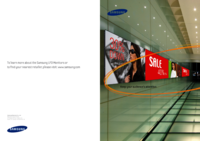








 (61 pages)
(61 pages) (152 pages)
(152 pages) (97 pages)
(97 pages) (59 pages)
(59 pages)
 (54 pages)
(54 pages) (65 pages)
(65 pages) (45 pages)
(45 pages) (58 pages)
(58 pages)







Comments to this Manuals